电脑设置硬盘为兼容模式(IDE)的方法
XP系统装机 BIOS中SATA改为IDE
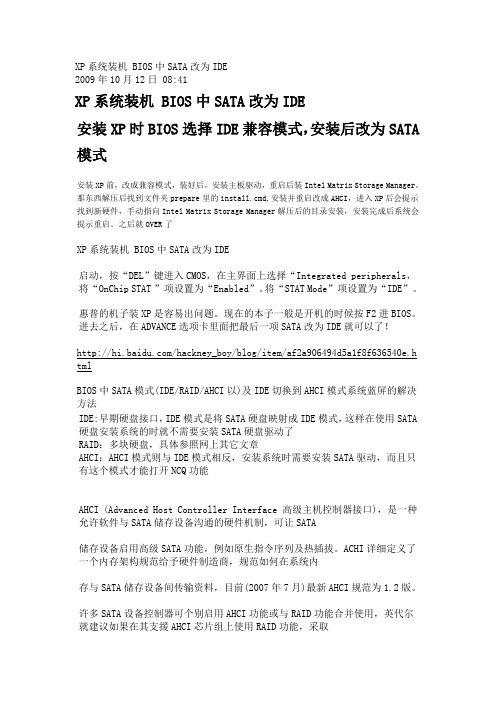
XP系统装机 BIOS中SATA改为IDE2009年10月12日 08:41XP系统装机 BIOS中SATA改为IDE安装XP时BIOS选择IDE兼容模式,安装后改为SATA 模式安装XP前,改成兼容模式,装好后,安装主板驱动,重启后装Intel Matrix Storage Manager,那东西解压后找到文件夹prepare里的install.cmd,安装并重启改成AHCI,进入XP后会提示找到新硬件,手动指向Intel Matrix Storage Manager解压后的目录安装,安装完成后系统会提示重启。
之后就OVER了XP系统装机 BIOS中SATA改为IDE启动,按“DEL”键进入CMOS,在主界面上选择“Integrated peripherals,将“OnChip STAT ”项设置为“Enabled”。
将“STAT Mode”项设置为“IDE”。
惠普的机子装XP是容易出问题。
现在的本子一般是开机的时候按F2进BIOS。
进去之后,在ADVANCE选项卡里面把最后一项SATA改为IDE就可以了!/hackney_boy/blog/item/af2a906494d5a1f8f636540e.h tmlBIOS中SATA模式(IDE/RAID/AHCI以)及IDE切换到AHCI模式系统蓝屏的解决方法IDE:早期硬盘接口,IDE模式是将SATA硬盘映射成IDE模式,这样在使用SATA 硬盘安装系统的时就不需要安装SATA硬盘驱动了RAID:多块硬盘,具体参照网上其它文章AHCI:AHCI模式则与IDE模式相反,安装系统时需要安装SATA驱动,而且只有这个模式才能打开NCQ功能AHCI (Advanced Host Controller Interface 高级主机控制器接口),是一种允许软件与SATA储存设备沟通的硬件机制,可让SATA储存设备启用高级SATA功能,例如原生指令序列及热插拔。
笔记本BIOS设置硬盘为兼容模式
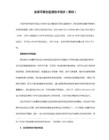
同一个品牌的机器也可能BIOS也不一样,那就有不同的设置方法,但大体上都差不多,互相参看着也就都会了。
▂▂▂▂▂▂▂▂▂▂▂▂▂▂▂▂▂▂▂▂▂▂▂▂▂▂▂▂▂▂▂▂▂▂▂▂▂▂
几个相关问题:
◆硬盘传输模式分两种设置:
现在新的笔记本都是用SATA接口硬盘,但硬盘传输方式有两种设置:一种是SATA模式(AHCI、增强模式);另一种是IDE(ATA、兼容模式)。
惠普(HP):
HP 的新机器是图形版BIOS,用鼠标就可以操作。开机按F10进入bios,在System Configuration------SATA Device Mode,在这里可以选AHCI或IDE,用鼠标就可以点击,选择为IDE,然后按左下角的“X”按钮,选YES。
或者是开机时按F10进入BIOS,把“Enable Native Sata Support”这一项设为disable ,按F10保存退出。
或者是开机按f2进入BIOS设置,configuration项下有sata controller mode选项,选compatible为兼容(ide)模式,选ahci为sata模式,这里我们选择为compatible模式,然后按f10再按回车键退出。
东芝(toshiba):
开机按F2进入BIOS,在Advanced-----SATA Controller MODE这里选择compatibility,然后按F10再按回车。
但新买的机器芯片组是新的,那我们手头集成SATA驱动的XP安装盘未必就有对应的SATA驱动,这时候就需要在BIOS中设置为兼容模式才可以安装(安装之后后期也可以通过在XP下安装AHCI驱动来开启AHCI,但目前看来笔记本开启AHCI意义并不大,只是提升了一点点磁盘性能)。
清华同方台式机怎么样改硬盘模式
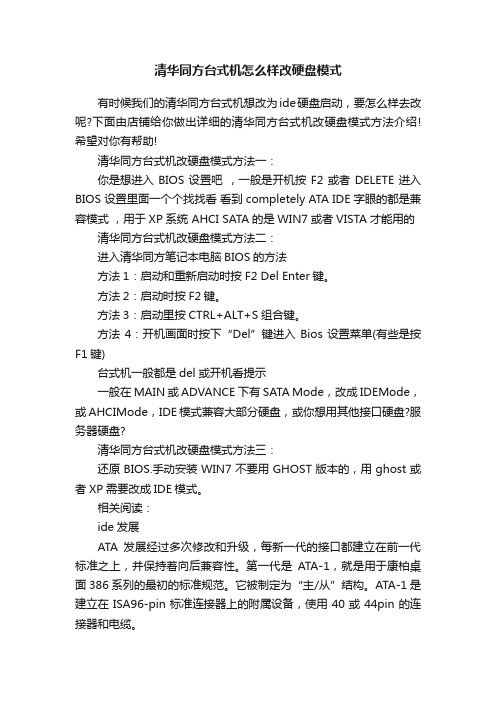
清华同方台式机怎么样改硬盘模式有时候我们的清华同方台式机想改为ide硬盘启动,要怎么样去改呢?下面由店铺给你做出详细的清华同方台式机改硬盘模式方法介绍!希望对你有帮助!清华同方台式机改硬盘模式方法一:你是想进入BIOS设置吧,一般是开机按F2或者DELETE进入BIOS 设置里面一个个找找看看到 completely ATA IDE 字眼的都是兼容模式,用于XP系统 AHCI SATA的是WIN7或者VISTA才能用的清华同方台式机改硬盘模式方法二:进入清华同方笔记本电脑BIOS的方法方法1:启动和重新启动时按F2 Del Enter键。
方法2:启动时按F2键。
方法3:启动里按CTRL+ALT+S组合键。
方法4:开机画面时按下“Del”键进入Bios设置菜单(有些是按F1键)台式机一般都是del或开机看提示一般在MAIN或ADVANCE下有SATA Mode,改成IDEMode,或AHCIMode,IDE模式兼容大部分硬盘,或你想用其他接口硬盘?服务器硬盘?清华同方台式机改硬盘模式方法三:还原BIOS.手动安装WIN7不要用GHOST版本的,用ghost或者XP需要改成IDE模式。
相关阅读:ide发展ATA发展经过多次修改和升级,每新一代的接口都建立在前一代标准之上,并保持着向后兼容性。
第一代是ATA-1,就是用于康柏桌面386系列的最初的标准规范。
它被制定为“主/从”结构。
ATA-1是建立在ISA96-pin标准连接器上的附属设备,使用40或44pin的连接器和电缆。
ATA-2常被称为EIDE(EnhancedIDE)、FastATA或FastATA-2,此时DMA已经完全执行于这个版本里了,标准DMA传输速度已经由ATA-1里的4.16MBps提升到16.67MBps了。
ATA-2还提供对电源管理、PCMCIA卡和可移动设备的支持,通过标准寻址方法CHS(柱面、磁头、扇区)支持最高8.4GB的硬盘容量。
映泰主板设置硬盘模式AHCI或IDE怎么设置

映泰主板设置硬盘模式AHCI或IDE怎么设置映泰品牌主板是一款性价比极高的电脑主板,具有非常不错的兼容性和稳定性,不过必须正确的设置硬盘模式,以免重装过程中出现蓝屏现象,那么,怎么设置更改映泰主板的硬盘模式呢?方法步骤1、按主机上的电源键启动电脑,出现类似下图所示的映泰主板logo后按快捷键Delete打开bios设置界面。
2、在bios设置界面中,我们通过键盘上的“←→”方键切换到“Advanced”选项,接着通过键盘上的“↑↓”方向键将光标定位到“SATA Configuration”选项,按Enter键打开3、展开SATA Configuration后,将光标移至“SATA Mode Selection”,后面括号内便是当前的硬盘模式AHCI或IDE4、我们只需按Enter键打开设置窗口,作出相应的更改(ide适合xp系统,ahci适合win7以上版本),然后按F10键保存即可补充:主板选购注意事项1、工作稳定,兼容性好。
2、功能完善,扩充力强。
3、使用方便,可以在BIOS中对尽量多参数进行调整。
4、厂商有更新及时、内容丰富的网站,维修方便快捷。
5、价格相对便宜,即性价比高。
相关阅读:主板常用保养技巧1. 除尘拔下所有插卡、内存及电源插头,拆除固定主板的螺丝,取下主板,用羊毛刷轻轻除去各部分,的积尘。
一定注意不要用力过大或动作过猛,以免碰掉主板表面的贴片元件或造成元件的松动以致虚焊。
2. 翻新其作用同除尘,比除尘的效果要好,只不过麻烦一点。
取下主板,拔下所有插卡,CPU,内存,CMOS电池后,把主板浸入纯净水中,再用毛刷轻轻刷洗。
待干净后,放在阴凉处至表面没有水份后,再用报纸包好放在阳光下爆晒至全干。
一定完全干燥,否则会在以后的使用中造成主板积尘腐蚀损坏。
特别是一些主板上的电容出现漏液,在更换新的电容后,一定要把主板认真清洗一遍,防止酸性介质腐蚀主板,造成更大的故障。
各种品牌电脑设置BOOS兼容模式教程

各种品牌电脑设置BOOS兼容模式教程2012.61、找到BIOS里面的SATA Mode 或Serial ATA Mode ,选中,回车,选择combin ated 模式。
如果没有combinated模式,就设置为IDE模式。
2、/view/99588e0002020740be1e9b79.html3、开机---按F1进入BIOS---Config----SeriaL ATA (SATA)回车----再回车---选择Comp atibiLity---回车-----F10---YES----回车。
/viewthread. ... &extra=page%3D14、各品牌笔记本的设置方法戴尔(DELL):开机过程中不断按F2到BIOS,依次到Onboard Devices-------SATA Op eration,在这里选ATA,按回车键后选YES。
然后按ESC键,然后选择Save/Exit后按回车。
像XP就好多版本的SP2,SP3,各个电脑公司、组织、私人等出的各个版本,如果你的硬盘工作模式是IDE的就适合XP,如果是AHCI的就适合WIN7,你拿AHCI的装XP当然麻烦,因为这个是需要XP系统自身集成了SATA驱动的,而官方版本是不带这个驱动的,一般都是个人或者电脑公司出的版本才集成了一些驱动和软件,具体情况还要具体分析的。
能改回来,但是为什么要改回来呢?FAT32格式的磁盘格式并没有NTFS的好啊,无论安全性还是稳定性。
我推荐你去下载个大地或者深度的装机版系统回来安装。
另外自己得把BI OS设置好。
想装WIN7就把磁盘工作模式改成兼容或者AHCI。
最好自己能百度一下,先大体了解。
宏碁(ACER),易美迅(eMachines),捷威(GATEWAY、奶牛):开机按F2进BIOS,用键盘的右键选择MAIN,然后用下键选择到SATA mode,然后按一下回车键,然后选择IDE,然后按F10,再按一下回车键华硕(ASUS):开机按F2进入BIOS,在Advanced-----IDE Configuration------SATA Operation Mode这里选Compatible,然后按F10再按回车。
bios设置硬盘模式方法步骤

bios设置硬盘模式方法步骤BIOSD硬盘模试主是要针对IDE接口的硬盘和SATA接口的硬盘来设置的。
不同品牌的电脑硬盘模式设置可能有所不同,下面我来介绍一下怎么设置Bios硬盘模式。
bios设置硬盘模式戴尔(DELL):开机过程中不断按F2到BIOS,依次到Onboard Devices-------SATA Operation,在这里选ATA,按回车键后选YES。
然后按ESC键,然后选择Save/Exit后按回车。
宏碁(ACER),易美迅(eMachines),捷威(GATEWAY、奶牛):开机按F2进BIOS,用键盘的右键选择MAIN,然后用下键选择到SATA mode,然后按一下回车键,然后选择IDE,然后按F10,再按一下回车键华硕(ASUS):开机按F2进入BIOS,在Advanced-----IDE Configuration------SATA Operation Mode这里选Compatible,然后按F10再按回车。
惠普(HP):HP 的新机器是图形版BIOS,用鼠标就可以操作。
开机按F10进入bios,在System Configuration------SATA Device Mode,在这里可以选AHCI或IDE,用鼠标就可以点击,选择为IDE,然后按左下角的“X”按钮,选YES。
或者是开机时按F10进入BIOS,把“Enable Native Sata Support”这一项设为disable ,按F10保存退出。
或者是开机时按F10进入BIOS,在 System Configuration --------Device Configurations中找到SATA Native Mode,将它设置为Disabled ;按F10保存退出。
神舟:开机按F2到BIOS,在Advanced中把光标指向HDC Configure AS这一行,按回车键,选择IDE,按回车键,按F10,再按一下回车键。
ahci模式和ide模式「ahci模式和ide模式怎么改」
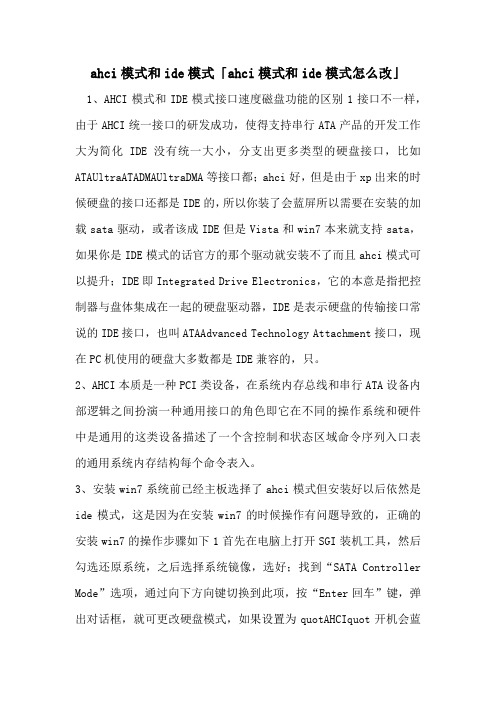
ahci模式和ide模式「ahci模式和ide模式怎么改」1、AHCI模式和IDE模式接口速度磁盘功能的区别1接口不一样,由于AHCI统一接口的研发成功,使得支持串行ATA产品的开发工作大为简化IDE没有统一大小,分支出更多类型的硬盘接口,比如ATAUltraATADMAUltraDMA等接口都;ahci好,但是由于xp出来的时候硬盘的接口还都是IDE的,所以你装了会蓝屏所以需要在安装的加载sata驱动,或者该成IDE但是Vista和win7本来就支持sata,如果你是IDE模式的话官方的那个驱动就安装不了而且ahci模式可以提升;IDE即Integrated Drive Electronics,它的本意是指把控制器与盘体集成在一起的硬盘驱动器,IDE是表示硬盘的传输接口常说的IDE接口,也叫ATAAdvanced Technology Attachment接口,现在PC机使用的硬盘大多数都是IDE兼容的,只。
2、AHCI本质是一种PCI类设备,在系统内存总线和串行ATA设备内部逻辑之间扮演一种通用接口的角色即它在不同的操作系统和硬件中是通用的这类设备描述了一个含控制和状态区域命令序列入口表的通用系统内存结构每个命令表入。
3、安装win7系统前已经主板选择了ahci模式但安装好以后依然是ide模式,这是因为在安装win7的时候操作有问题导致的,正确的安装win7的操作步骤如下1首先在电脑上打开SGI装机工具,然后勾选还原系统,之后选择系统镜像,选好;找到“SATA Controller Mode”选项,通过向下方向键切换到此项,按“Enter回车”键,弹出对话框,就可更改硬盘模式,如果设置为quotAHCIquot开机会蓝屏,通过方向键选中“IDE”,然后回车即可完成后按F10保存退出BIOS;但是需要用户在BIOS中选择AHCI模式,方便操作系统自动加载AHCI驱动2IDE的英文全称为“Integrated Drive Electronics”,即“电子集成驱动器”,它的本意是指把“硬盘控制器”与“盘体”集成在一起的硬盘驱动器IDE模式可以。
电脑设置硬盘为兼容模式(IDE)的方法
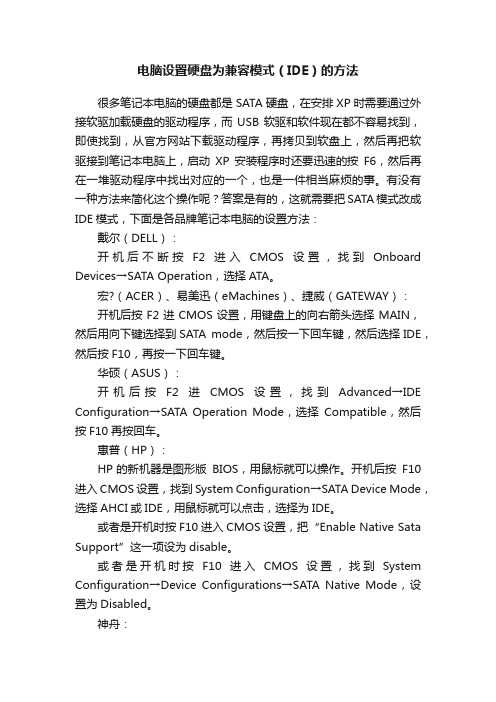
电脑设置硬盘为兼容模式(IDE)的方法很多笔记本电脑的硬盘都是SATA硬盘,在安排XP时需要通过外接软驱加载硬盘的驱动程序,而USB软驱和软件现在都不容易找到,即使找到,从官方网站下载驱动程序,再拷贝到软盘上,然后再把软驱接到笔记本电脑上,启动XP安装程序时还要迅速的按F6,然后再在一堆驱动程序中找出对应的一个,也是一件相当麻烦的事。
有没有一种方法来简化这个操作呢?答案是有的,这就需要把SATA模式改成IDE模式,下面是各品牌笔记本电脑的设置方法:戴尔(DELL):开机后不断按F2进入CMOS设置,找到Onboard Devices→SAT A Operation,选择ATA。
宏?(ACER)、易美迅(eMachines)、捷威(GATEWAY):开机后按F2进CMOS设置,用键盘上的向右箭头选择MAIN,然后用向下键选择到SATA mode,然后按一下回车键,然后选择IDE,然后按F10,再按一下回车键。
华硕(ASUS):开机后按F2进CMOS设置,找到Advanced→IDE Configuration→SATA Operation Mode,选择Compatible,然后按F10再按回车。
惠普(HP):HP 的新机器是图形版BIOS,用鼠标就可以操作。
开机后按F10进入CMOS设置,找到System Configuration→SATA Device Mode,选择AHCI或IDE,用鼠标就可以点击,选择为IDE。
或者是开机时按F10进入CMOS设置,把“Enable Native Sata Support”这一项设为disable。
或者是开机时按F10进入CMOS设置,找到System Configuration→Device Configurations→SATA Native Mode,设置为Disabled。
神舟:开机后按F2进入CMOS设置,找到Advanced→HDC Configure AS,选择IDE。
win10将硬盘工作模式由IDE调整到AHCI模式

win10将硬盘⼯作模式由IDE调整到AHCI模式win10 将硬盘⼯作模式由IDE调整到AHCI模式第1步:进⼊安全模式ps:⾸先,你需要进⼊“安全模式”这是⽅法⼀:①在“开始”菜单界⾯,按住“shift键”点击电源⾥的“重启”进⼊⾼级启动,②然后依次点击⾼级选项--启动设置--按F4或者你按照下⾯ 的⽅法⼆:1)点击“开始”按钮 进⼊设置2)进⼊“更新和安全”,“恢复-⾼级启动”,点击“⽴即⾼级启动”,依次选择“疑难解答”-“⾼级选项”-“启动设置”-点击“重启”选择“疑难解答”选择“⾼级选项”选择“启动设置”点击右下⾓的“重启”,注意:点击重启后你的电脑会先关机再重启,在点击重启后,系统启动前,你要如下⽅第2步所说的,不停地点击‘DEL’(根据你的主板进⼊BIOS的按键)按键,直到进⼊BIOS界⾯。
第2步:进⼊BIOS修改SATA⼯作模式,由“IDE”改为“AHCI”进⼊BIOS根据⾃⼰哪个按键进⼊启动界⾯BIOS根据⾃⼰启动界⾯(具体按哪个按键1)点击“Delete”进⼊BIOS设置界⾯设置界⾯(具体按提⽰)或者搜索)或者搜索“XX品牌的主板怎样进⼊BIOS界⾯”提⽰2)将SATA⼯作模式,由“IDE”改为“AHCI”3)点击“F10”,储存并离开BIOS设定第3步:选择“安全模式” 1)点击键盘按键“4”,启⽤安全模式第4步:输⼊登录密码,进⼊安全模式下的系统此时已进⼊安全模式此时,若查看设备管理器,会发现硬盘已进⼊“AHCI”⼯作模式第5步:在安全模式下点击“重启”,将会正常进⼊系统最后:正常进⼊系统之后,查看“设备管理器”,会发现硬盘已进⼊“AHCI”模式。
各品牌电脑修改硬盘模式为IDE的操作方法
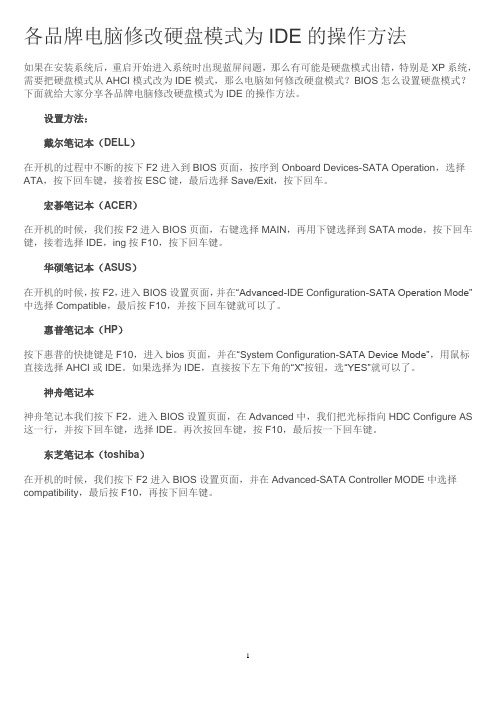
各品牌电脑修改硬盘模式为IDE的操作方法如果在安装系统后,重启开始进入系统时出现蓝屏问题,那么有可能是硬盘模式出错,特别是XP系统,需要把硬盘模式从AHCI模式改为IDE模式,那么电脑如何修改硬盘模式?BIOS怎么设置硬盘模式?下面就给大家分享各品牌电脑修改硬盘模式为IDE的操作方法。
设置方法:戴尔笔记本(DELL)在开机的过程中不断的按下F2进入到BIOS页面,按序到Onboard Devices-SATA Operation,选择ATA,按下回车键,接着按ESC键,最后选择Save/Exit,按下回车。
宏碁笔记本(ACER)在开机的时候,我们按F2进入BIOS页面,右键选择MAIN,再用下键选择到SATA mode,按下回车键,接着选择IDE,ing按F10,按下回车键。
华硕笔记本(ASUS)在开机的时候,按F2,进入BIOS设置页面,并在“Advanced-IDE Configuration-SATA Operation Mode”中选择Compatible,最后按F10,并按下回车键就可以了。
惠普笔记本(HP)按下惠普的快捷键是F10,进入bios页面,并在“S ystem Configuration-SATA Device Mode”,用鼠标直接选择AHCI或IDE。
如果选择为IDE,直接按下左下角的“X”按钮,选“YES”就可以了。
神舟笔记本神舟笔记本我们按下F2,进入BIOS设置页面,在Advanced中,我们把光标指向HDC Configure AS 这一行,并按下回车键,选择IDE。
再次按回车键,按F10,最后按一下回车键。
东芝笔记本(toshiba)在开机的时候,我们按下F2进入BIOS设置页面,并在Advanced-SATA Controller MODE中选择compatibility,最后按F10,再按下回车键。
1。
BIOS里设置硬盘的兼容模式

BIOS里设置硬盘的兼容模式端口设置成 auto 就可以了。
一般主板默认都是这样。
找不到硬盘,大部分和接线有关,查下数据线和电源线接好没。
计算机启动时 F2 进入 BIOS 设置,Advanced->IDE Configuration->SATA Operation Mode->Compatible(即设置为兼容模式)希望你的电脑设置的方法与我的一样,呵呵,给楼主一个参考。
$进入BIOS,选择Integrated Peripherals > On-Chip SATA Mode > 设置为Combined你需要的是一个STAS驱动,换成兼容模式也于是无补!多换几张XP的盘吧,有的盘里带这个驱动的!在主板上有硬盘跳线,你把跳线换一下应该就可以了。
最好是找一下你的主板说明书里面有跳线的说明[bios 设置]BIOS正确设置不是BIOS的问题!一.联想慧盾软硬件需求l 带有安全芯片的主板l Intel Pentium III 667MHz以上的CPUl 128M以上内存l 100M以上可用硬盘空间l Windows XP Professional简体中文版操作系统l 联想慧盾安装光盘二.联想慧盾的安装1.启用安全芯片启动计算机,按Del键进入BIOS Setup Utility界面,选择Advanced Chipset Features进入下一界面,在进入的界面中选择左下方的“TPM Physical Presence”,并设置选项为Enable,保存设置退出,重新启动计算机。
2.安装安全芯片驱动程序启动计算机,进入Windows XP操作系统,在光驱中插入“联想慧盾”安装光盘,单击“安装安全芯片驱动程序”进行安装,按默认提示操作,直至安全芯片驱动程序安装完成。
注意:安装结束后请务必重新启动计算机如果重复安装芯片的驱动程序将导致慧盾运行时报错。
安装前请检查在设备管理器的系统设备中Lenovo Trusted Platform Module硬件是否存在,不存在时再安装。
BIOS中的硬盘接口模式设置

BIOS中的硬盘接口模式设置BIOS(Basic Input/Output System)是一种固件,它存储了计算机的基本输入输出信息,包括硬件配置和启动顺序。
硬盘接口模式设置是BIOS中的一个重要功能,它决定了计算机如何与硬盘进行通信。
在本文中,我们将详细讨论硬盘接口模式设置及其不同类型。
一、硬盘接口模式简介硬盘接口模式,也称为硬盘控制器模式,定义了计算机与硬盘之间的数据传输方式。
在过去,计算机主要使用IDE(Integrated Drive Electronics)或ATA(Advanced Technology Attachment)作为硬盘接口模式。
然而,随着技术的不断进步,新的接口模式如SATA(Serial ATA)和NVMe(Non-Volatile Memory Express)也得到了广泛应用。
二、IDE/ATA硬盘接口模式IDE是计算机上最早使用的硬盘接口模式之一,它在20世纪80年代广泛应用于PC。
IDE接口使用40根或80根导线连接硬盘和主板,支持并行数据传输。
ATA(AT Attachment)则是IDE固件的标准。
IDE/ATA接口的主要特点包括:1.并行数据传输:IDE/ATA接口通过多个导线同时发送数据,能够在短时间内传输大量数据。
2.传输速度较低:由于并行传输的制约,IDE/ATA接口的数据传输速度较低,通常为133MB/s左右。
3.电缆长度受限:IDE/ATA接口使用平板线缆连接硬盘和主板,长度受限,通常不超过18英寸(45厘米)。
4.多硬盘连接:IDE/ATA接口支持多个硬盘连接到同一接口上,通过设备选择器选择要使用的硬盘。
三、SATA硬盘接口模式SATA是IDE/ATA接口的一种后续替代方案,它使用串行数据传输代替了IDE/ATA的并行传输。
SATA接口在2000年首次引入市场,并迅速取代了IDE/ATA接口。
SATA接口的主要特点包括:1.串行数据传输:SATA接口使用单根导线进行数据传输,有效提高了数据传输速度和效率。
电脑开机蓝屏怎么办?怎么在BIOS里设置IDE兼容模式
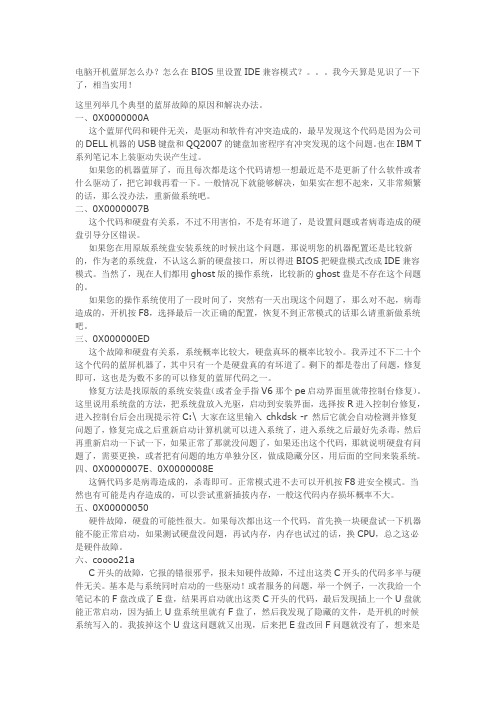
电脑开机蓝屏怎么办?怎么在BIOS里设置IDE兼容模式?。
我今天算是见识了一下了,相当实用!这里列举几个典型的蓝屏故障的原因和解决办法。
一、0X0000000A这个蓝屏代码和硬件无关,是驱动和软件有冲突造成的,最早发现这个代码是因为公司的DELL机器的USB键盘和QQ2007的键盘加密程序有冲突发现的这个问题。
也在IBM T 系列笔记本上装驱动失误产生过。
如果您的机器蓝屏了,而且每次都是这个代码请想一想最近是不是更新了什么软件或者什么驱动了,把它卸载再看一下。
一般情况下就能够解决,如果实在想不起来,又非常频繁的话,那么没办法,重新做系统吧。
二、0X0000007B这个代码和硬盘有关系,不过不用害怕,不是有坏道了,是设置问题或者病毒造成的硬盘引导分区错误。
如果您在用原版系统盘安装系统的时候出这个问题,那说明您的机器配置还是比较新的,作为老的系统盘,不认这么新的硬盘接口,所以得进BIOS把硬盘模式改成IDE兼容模式。
当然了,现在人们都用ghost版的操作系统,比较新的ghost盘是不存在这个问题的。
如果您的操作系统使用了一段时间了,突然有一天出现这个问题了,那么对不起,病毒造成的,开机按F8,选择最后一次正确的配置,恢复不到正常模式的话那么请重新做系统吧。
三、0X000000ED这个故障和硬盘有关系,系统概率比较大,硬盘真坏的概率比较小。
我弄过不下二十个这个代码的蓝屏机器了,其中只有一个是硬盘真的有坏道了。
剩下的都是卷出了问题,修复即可,这也是为数不多的可以修复的蓝屏代码之一。
修复方法是找原版的系统安装盘(或者金手指V6那个pe启动界面里就带控制台修复)。
这里说用系统盘的方法,把系统盘放入光驱,启动到安装界面,选择按R进入控制台修复,进入控制台后会出现提示符C:\ 大家在这里输入chkdsk -r 然后它就会自动检测并修复问题了,修复完成之后重新启动计算机就可以进入系统了,进入系统之后最好先杀毒,然后再重新启动一下试一下,如果正常了那就没问题了,如果还出这个代码,那就说明硬盘有问题了,需要更换,或者把有问题的地方单独分区,做成隐藏分区,用后面的空间来装系统。
怎样修改联想笔记本电脑BIOS里把硬盘模式改为IDE
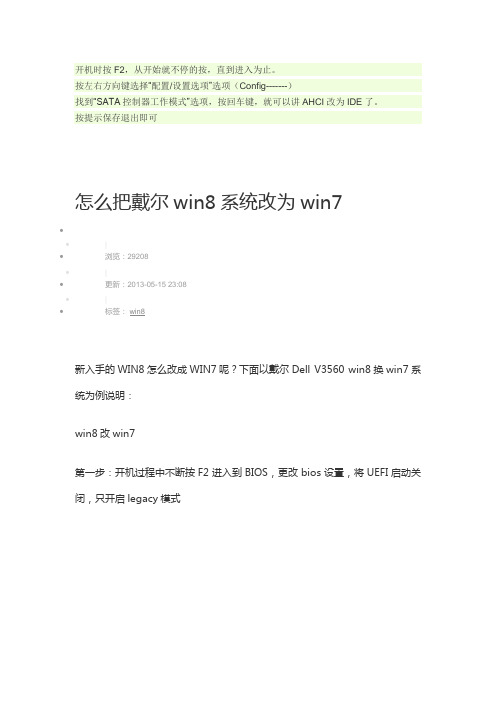
开机时按F2,从开始就不停的按,直到进入为止。
按左右方向键选择“配置/设置选项”选项(Config-------)
找到“SATA控制器工作模式”选项,按回车键,就可以讲AHCI改为IDE了。
按提示保存退出即可
怎么把戴尔win8系统改为win7
∙
∙|
∙浏览:29208
∙|
∙更新:2013-05-15 23:08
∙|
∙标签:win8
新入手的WIN8怎么改成WIN7呢?下面以戴尔Dell V3560 win8换win7系统为例说明:
win8改win7
第一步:开机过程中不断按F2进入到BIOS,更改bios设置,将UEFI启动关闭,只开启legacy模式
第二步:更改硬盘模式切换到ahci模式,按ESC,选择SAVE保存退出
第三步:放入WIN7系统光盘,开机启不断按F12,选择光盘启动
第四步:下面就是安装WIN7系统过程,安装程序自动运行检测
这里默认选择就行,点下一步
勾选“我接受许可条款”
选择“自定义(高级)”
出现硬盘分区界面,这是原先win8的分区,安装win7要把所有分区删掉,重新分区
删除后的效果,点击新建,从新分区
分好区后,点下一步,安装等待即可。
BOIS设置硬盘接口方式
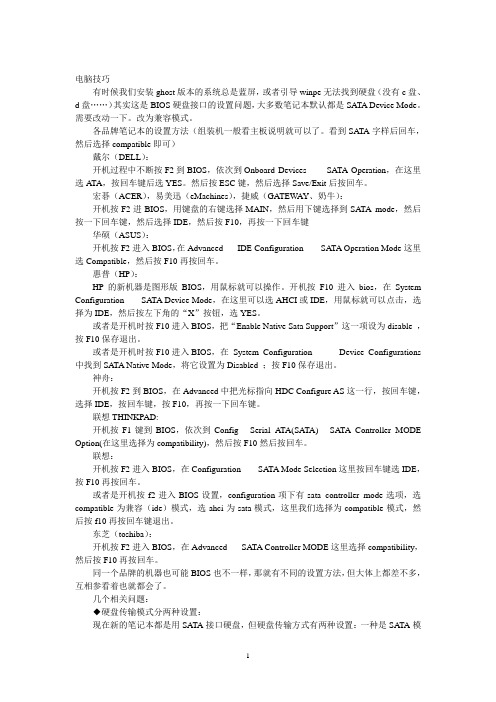
电脑技巧有时候我们安装ghost版本的系统总是蓝屏,或者引导winpe无法找到硬盘(没有c盘、d盘……)其实这是BIOS硬盘接口的设置问题,大多数笔记本默认都是SATA Device Mode。
需要改动一下。
改为兼容模式。
各品牌笔记本的设置方法(组装机一般看主板说明就可以了。
看到SATA字样后回车,然后选择compatible即可)戴尔(DELL):开机过程中不断按F2到BIOS,依次到Onboard Devices-------SATA Operation,在这里选ATA,按回车键后选YES。
然后按ESC键,然后选择Save/Exit后按回车。
宏碁(ACER),易美迅(eMachines),捷威(GATEW AY、奶牛):开机按F2进BIOS,用键盘的右键选择MAIN,然后用下键选择到SATA mode,然后按一下回车键,然后选择IDE,然后按F10,再按一下回车键华硕(ASUS):开机按F2进入BIOS,在Advanced-----IDE Configuration------SATA Operation Mode这里选Compatible,然后按F10再按回车。
惠普(HP):HP 的新机器是图形版BIOS,用鼠标就可以操作。
开机按F10进入bios,在System Configuration------SATA Device Mode,在这里可以选AHCI或IDE,用鼠标就可以点击,选择为IDE,然后按左下角的“X”按钮,选YES。
或者是开机时按F10进入BIOS,把“Enable Native Sata Support”这一项设为disable ,按F10保存退出。
或者是开机时按F10进入BIOS,在System Configuration --------Device Configurations 中找到SATA Native Mode,将它设置为Disabled ;按F10保存退出。
bios设置硬盘模式
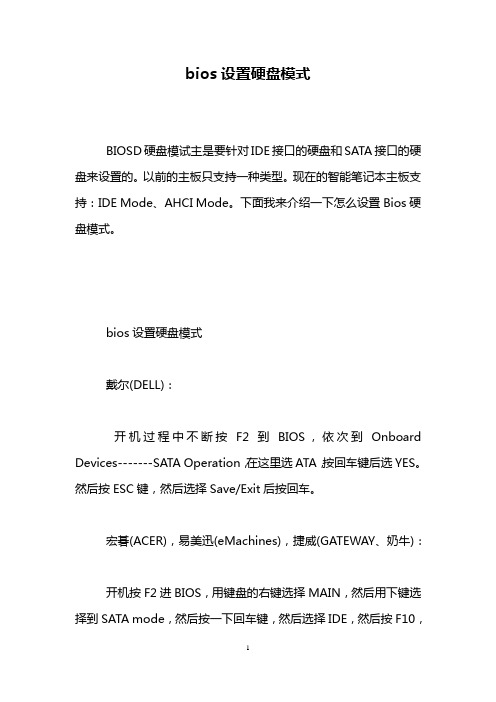
bios设置硬盘模式BIOSD硬盘模试主是要针对IDE接口的硬盘和SATA接口的硬盘来设置的。
以前的主板只支持一种类型。
现在的智能笔记本主板支持:IDE Mode、AHCI Mode。
下面我来介绍一下怎么设置Bios硬盘模式。
bios设置硬盘模式戴尔(DELL):开机过程中不断按F2到BIOS,依次到Onboard Devices-------SATA Operation,在这里选ATA,按回车键后选YES。
然后按ESC键,然后选择Save/Exit后按回车。
宏碁(ACER),易美迅(eMachines),捷威(GATEWAY、奶牛):开机按F2进BIOS,用键盘的右键选择MAIN,然后用下键选择到SATA mode,然后按一下回车键,然后选择IDE,然后按F10,再按一下回车键华硕(ASUS):开机按F2进入BIOS,在Advanced-----IDE Configuration------SATA Operation Mode这里选Compatible,然后按F10再按回车。
惠普(HP):HP 的新机器是图形版BIOS,用鼠标就可以操作。
开机按F10进入bios,在System Configuration------SATA Device Mode,在这里可以选AHCI或IDE,用鼠标就可以点击,选择为IDE,然后按左下角的“X”按钮,选YES。
或者是开机时按F10进入BIOS,把“Enable Native Sata Support”这一项设为disable ,按F10保存退出。
或者是开机时按F10进入BIOS,在System Configuration --------Device Configurations中找到SATA Native Mode,将它设置为Disabled ;按F10保存退出。
神舟:开机按F2到BIOS,在Advanced中把光标指向HDC Configure AS这一行,按回车键,选择IDE,按回车键,按F10,再按一下回车键。
怎么把硬盘改为兼容模式
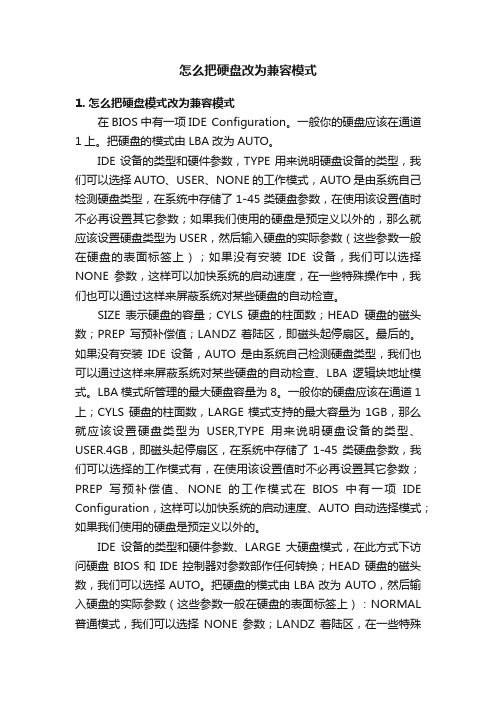
怎么把硬盘改为兼容模式1. 怎么把硬盘模式改为兼容模式在BIOS中有一项IDE Configuration。
一般你的硬盘应该在通道1上。
把硬盘的模式由LBA改为AUTO。
IDE设备的类型和硬件参数,TYPE用来说明硬盘设备的类型,我们可以选择AUTO、USER、NONE的工作模式,AUTO是由系统自己检测硬盘类型,在系统中存储了1-45类硬盘参数,在使用该设置值时不必再设置其它参数;如果我们使用的硬盘是预定义以外的,那么就应该设置硬盘类型为USER,然后输入硬盘的实际参数(这些参数一般在硬盘的表面标签上);如果没有安装IDE设备,我们可以选择NONE参数,这样可以加快系统的启动速度,在一些特殊操作中,我们也可以通过这样来屏蔽系统对某些硬盘的自动检查。
SIZE 表示硬盘的容量;CYLS 硬盘的柱面数;HEAD硬盘的磁头数;PREP写预补偿值;LANDZ着陆区,即磁头起停扇区。
最后的。
如果没有安装IDE设备,AUTO是由系统自己检测硬盘类型,我们也可以通过这样来屏蔽系统对某些硬盘的自动检查、LBA逻辑块地址模式。
LBA模式所管理的最大硬盘容量为8。
一般你的硬盘应该在通道1上;CYLS 硬盘的柱面数,LARGE模式支持的最大容量为1GB,那么就应该设置硬盘类型为USER,TYPE用来说明硬盘设备的类型、USER.4GB,即磁头起停扇区,在系统中存储了1-45类硬盘参数,我们可以选择的工作模式有,在使用该设置值时不必再设置其它参数;PREP写预补偿值、NONE的工作模式在BIOS中有一项IDE Configuration,这样可以加快系统的启动速度、AUTO自动选择模式;如果我们使用的硬盘是预定义以外的。
IDE设备的类型和硬件参数、LARGE大硬盘模式,在此方式下访问硬盘BIOS和IDE控制器对参数部作任何转换;HEAD硬盘的磁头数,我们可以选择AUTO。
把硬盘的模式由LBA改为AUTO,然后输入硬盘的实际参数(这些参数一般在硬盘的表面标签上):NORMAL 普通模式,我们可以选择NONE参数;LANDZ着陆区,在一些特殊操作中,支持的最大容量为528MB。
【最新2018】thinkpad修改硬盘模式-范文模板 (5页)
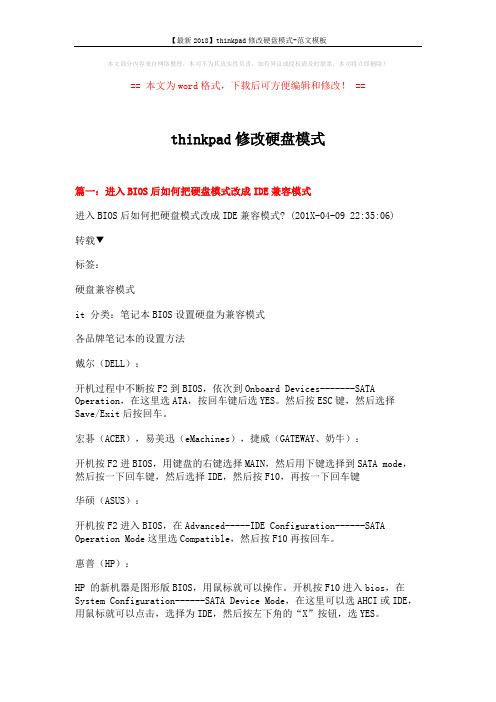
本文部分内容来自网络整理,本司不为其真实性负责,如有异议或侵权请及时联系,本司将立即删除!== 本文为word格式,下载后可方便编辑和修改! ==thinkpad修改硬盘模式篇一:进入BIOS后如何把硬盘模式改成IDE兼容模式进入BIOS后如何把硬盘模式改成IDE兼容模式? (201X-04-09 22:35:06)转载▼标签:硬盘兼容模式it 分类:笔记本BIOS设置硬盘为兼容模式各品牌笔记本的设置方法戴尔(DELL):开机过程中不断按F2到BIOS,依次到Onboard Devices-------SATA Operation,在这里选ATA,按回车键后选YES。
然后按ESC键,然后选择Save/Exit后按回车。
宏碁(ACER),易美迅(eMachines),捷威(GATEWAY、奶牛):开机按F2进BIOS,用键盘的右键选择MAIN,然后用下键选择到SATA mode,然后按一下回车键,然后选择IDE,然后按F10,再按一下回车键华硕(ASUS):开机按F2进入BIOS,在Advanced-----IDE Configuration------SATA Operation Mode这里选Compatible,然后按F10再按回车。
惠普(HP):HP 的新机器是图形版BIOS,用鼠标就可以操作。
开机按F10进入bios,在System Configuration------SATA Device Mode,在这里可以选AHCI或IDE,用鼠标就可以点击,选择为IDE,然后按左下角的“X”按钮,选YES。
或者是开机时按F10进入BIOS,把“Enable Native Sata Support”这一项设为disable ,按F10保存退出。
或者是开机时按F10进入BIOS,在 System Configuration --------DeviceConfigurations中找到SATA Native Mode,将它设置为Disabled ;按F10保存退出。
- 1、下载文档前请自行甄别文档内容的完整性,平台不提供额外的编辑、内容补充、找答案等附加服务。
- 2、"仅部分预览"的文档,不可在线预览部分如存在完整性等问题,可反馈申请退款(可完整预览的文档不适用该条件!)。
- 3、如文档侵犯您的权益,请联系客服反馈,我们会尽快为您处理(人工客服工作时间:9:00-18:30)。
电脑设置硬盘为兼容模式(IDE)的方法
很多笔记本电脑的硬盘都是SATA硬盘,在安排XP时需要通过外接软驱加载硬盘的驱动程序,而USB软驱和软件现在都不容易找到,即使找到,从官方网站下载驱动程序,再拷贝到软盘上,然后再把软驱接到笔记本电脑上,启动XP 安装程序时还要迅速的按F6,然后再在一堆驱动程序中找出对应的一个,也是一件相当麻烦的事。
有没有一种方法来简化这个操作呢?答案是有的,这就需要把SATA模式改成IDE模式,下面是各品牌笔记本电脑的设置方法:戴尔(DELL):
开机后不断按F2进入CMOS设置,找到Onboard Devices→SATA Operation,选择ATA。
宏?(ACER)、易美迅(eMachines)、捷威(GATEWAY):
开机后按F2进CMOS设置,用键盘上的向右箭头选择MAIN,然后用向下键选择到SATA
mode,然后按一下回车键,然后选择IDE,然后按F10,再按一下回车键。
华硕(ASUS):
开机后按F2进CMOS设置,找到Advanced→IDE
Configuration→SATA Operation
Mode,选择Compatible,然后按F10再按回车。
惠普(HP):
HP 的新机器是图形版BIOS,用鼠标就可以操作。
开机后按F10进入CMOS设置,找到System Configuration→SATA Device
Mode,选择AHCI或IDE,用鼠标就可以点击,选择为IDE。
或者是开机时按F10进入CMOS设置,把“Enable Native Sata Support”这一项设为disable。
或者是开机时按F10进入CMOS设置,找到System Configurat ion→Device Configurations→SATA Native Mode,设置为Disabled。
神舟:
开机后按F2进入CMOS设置,找到Advanced→HDC Configure AS,选择IDE。
联想(THINKPAD:):
开机后按F1进入CMOS设置,依次到Config----Serial ATA(SATA)----SATA Controller MODE
Option(在这里选择为compatibility),然后按F10然后按回车。
联想:
开机后按F2进入CMOS设置,找到
Configuration→SATA
Mode Selection,选择IDE。
或者开机后按F2进入CMOS设置,找到Configuration→SATA
controller Working
mode,把AHCL设为compatible模式。
或者开机后按F2进入CMOS设置,找到Configuration→SATA
controller mode,把AHCL设置为Non-AHCL模式。
东芝(toshiba):
开机后按F2进入CMOS设置,找到Advanced→SATA Controller MODE,选择compatibility。
同一个品牌的机器也可能BIOS也不一样,那就有不同的设置方法,但大体上都差不多,互相参看着也就都会了。
几个相关问题:
硬盘传输模式分两种设置:
现在新的笔记本都是用SATA接口硬盘,但硬盘传输方式有两种设置:一种是SATA模式(AHCI、增强模式);另一种是IDE(ATA、兼容模式)。
设置硬盘模式的意义:
由于原版本XP光盘没有集成SATA控制器驱动,所以安装过程中会找不到硬盘。
而如果我们在BIOS中把硬盘设置为兼容模式(IDE模式)就可以安装了。
如果BIOS中使用ACHI模式(SATA模式)的话,那
用的XP安装光盘中必须集成相应的SATA驱动(还必须是那机器所用芯片组所对应的驱动,不是随便集成一个就可以,不是对应的不好用),否则安装不了。
但新买的机器芯片组
是新的,那我们手头集成SATA驱动的XP安装盘未必就有对应的SATA驱动,这时候就需要在BIOS中设置为兼容模式才可以安装(安装之后后期也可以通过在XP下安装AHCI 驱动来开启AHCI,但目前看来笔记本开启AHCI意义并不大,只是提升了一点点磁盘性能)。
少数笔记本BIOS不可设置:
有一少部分笔记本BIOS中是不可更改设置的,它直接
就是SATA模式,比如HP的家用系列笔记本,那就没办法了,必须使用集成SATA驱动的XP盘来安装。
如果安装Windows
7则不用管这个,哪个模式都可以直接安装。
